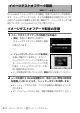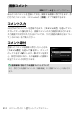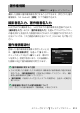活用ガイド(詳しい説明書)
Table Of Contents
- カメラと付属品を確認する
- 目次
- 安全上のご注意
- 各部の名称と機能
- 準備をする
- 撮影と再生の基本操作
- カメラの基本機能と設定
- ボタンなどを使った応用撮影
- iメニューを使う
- 撮影した画像を見る
- メニューガイド
- 初期設定一覧
- 再生メニュー:再生で使える便利な機能
- 静止画撮影メニュー:静止画撮影で使える便利な機能
- 動画撮影メニュー:動画撮影で使える便利な機能
- カスタムメニュー:撮影に関するさらに詳細な設定
- セットアップメニュー:カメラを使いやすくする基本設定
- カードの初期化(フォーマット)
- ユーザーセッティングの登録
- ユーザーセッティングのリセット
- 言語(Language)
- 地域と日時
- モニターの明るさ
- モニターのカラーカスタマイズ
- ファインダーの明るさ
- ファインダーのカラーカスタマイズ
- 表示パネルの明るさ
- モニターモードの限定
- インフォ画面の表示設定
- AF微調節
- レンズ情報手動設定
- イメージセンサークリーニング
- イメージダストオフデータ取得
- 画像コメント
- 著作権情報
- 電子音
- タッチ操作
- HDMI
- 位置情報
- リモコン(WR)設定
- リモコン(WR)のFnボタンの機能
- 機内モード
- スマートフォンと接続
- PCと接続
- ワイヤレストランスミッター(WT-7)
- 認証マークの表示
- 電池チェック
- カードなし時レリーズ
- カメラ設定の保存と読み込み
- カメラの初期化
- ファームウェアバージョン
- 画像編集メニュー:撮影した画像に行う編集機能
- マイメニュー/最近設定した項目
- 他の機器と接続する
- スピードライトをカメラに装着して撮影する
- 複数のスピードライトをワイヤレスで制御する
- 困ったときは
- 資料
- ファームウェアバージョン アップによる変更内容
308 メニューガイド
>
B
セットアップメニュー
別売のマウントアダプターを使用して装着する非
CPU
レンズの情報を
登録します。非
CPU
レンズの焦点距離と開放絞り値をカメラに登録する
ことにより、手ブレ補正機能(ボディ手ブレ補正)などカメラの一部の
機能が使えるようになります。
個別レンズ
登録リスト
[個別レンズの登録]で登録したレ
ンズを一覧表示します。登録リス
トからレンズを選んで
2
を押す
と、[識別番号入力]画面が表示さ
れます。
•[識別番号入力]画面では、レン
ズの識別番号を変更できます。
13
を押して識別番号を選んで、
J
ボタンを押します。[個別
レンズの登録]は同じ種類のレンズを複数登録できないため、
たとえば、同じレンズを数本所有しているときに登録したレン
ズのシリアル番号の末尾
2
桁などを設定しておくと、どのレン
ズで登録したかを識別できるので便利です。
D
登録したレンズを削除するには
[個別レンズの登録]で登録したレンズを削除するには、[個別レンズ登録リス
ト]画面の一覧表示から削除したいレンズを選んで、
O
ボタンを押します。
レンズ情報手動設定
G
ボタン
➜
B
セットアップメニュー
レンズ
No.
レンズ情報を登録するレンズ
No.
を選びます。
焦点距離(
mm
) レンズの焦点距離を選びます。
開放絞り値 レンズの開放絞り値を選びます。